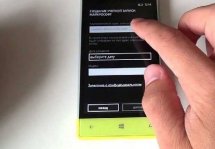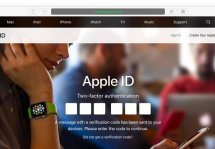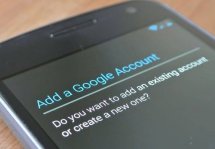Как создать аккаунт электронной почты на iPhone: инструкция
Статьи и Лайфхаки
Различные провайдеры предполагают различные настройки; найти таковые можно на соответствующих сайтах.
Создание аккаунта Mail или Gmail

- Решив создать аккаунт, на главном дисплее выбирают «Настройки» («Settings») ? «Почта»(«Mail») ? «Аккаунты» («Accounts») ? «Добавить аккаунт» («Add Account») или «Добавить учётную запись».
- Обычно нужную почту выбирают из предложенного (например, «Gmail», «Yahoo», «Outlook Express» и т.д.), или же нажимают «Другое» («Other»), а затем – «Новая учётная запись».
- Настраивая почту на Mail.ru, выбирают протокол POP и прописывают необходимые настройки: имя пользователя, адрес e-mail, провайдера, настройки входящего сервера, тип учётной записи (POP), сервер входящей почты, пароль и т.д.
- Подобные действия понадобятся и при создании новой учётной записи Gmail.ru. Пользователь также выбирает протокол POP из тех трёх, которые предложило ему устройство.
- Настройки конкретного провайдера (в частности, пароль и адрес) предоставляются им самим.
- Если пользователь не знает этих настроек, и настройка не производится в автоматическом режиме, следует обратиться непосредственно к провайдеру и попросить его предоставить всю необходимую информацию.
Создание аккаунта Exchange

- На различных устройствах на базе iOS также может быть настроена почта Exchange от Microsoft. Данные действия актуальны не только для iPhone, но также для iPod Touch и iPad.
- Если пользователь создаёт учётную запись Exchange в первый раз, ему следует выбрать опцию «Почта». В том случае, если аккаунт у него уже имеется, можно просто добавить учётную запись через настройки.
- Выбирают «Microsoft Exchange», оставляют строку «Домен» пустой и вводят нужные данные (имя пользователя, e-mail, пароль), после чего нажимают «Далее».
- Если программа не настроит необходимые параметры автоматически, потребуется самостоятельно прописать имя сервера. Также выбирают тип данных, нуждающихся в синхронизации (между устройством и аккаунтом).
- По умолчанию это будет информация меню почты, календаря и контактов. Возможно, система запросит цифровой секретный код, который нужно будет задать. Опять-таки, используется протокол POP.
- Если программа не смогла обнаружить имя сервера в автоматическом режиме, пользователю потребуется его найти самостоятельно.
Подписывайтесь на нас в Telegram и ВКонтакте.

Сергей Семенов, 31 год
Аналитик, журналист, редактор
Настоящий мобильный эксперт! Пишет простым и понятным языком полезные статьи и инструкции мобильной тематики, раздает направо и налево наиполезнейшие советы. Следит за разделом «Статьи и Лайфхаки».
Информация полезна? Расскажите друзьям
Похожие материалы
Анекдот дня
Он так убедительно попросил у нее телефон, что помимо смартфона получил золотые сережки, цепочку и кошелек.
Загрузить ещеПоделиться анекдотом:
Факт дня
Apple выпустила свой первый iPhone под брендом, принадлежавшим в то время другой компании.
Больше подробностейПоделиться фактом:
Совет дня
Чтобы распечатать снимок со смартфона, вовсе не обязательно переносить файл на компьютер. Современные принтеры позволяют сделать это через USB или Wi-Fi.
А почему?Поделиться советом:
Цитата дня
Поделиться цитатой:
Интересное
Бренды
Операторы
Обзоры
Новости
Популярное
Угадаешь? Тогда ЖМИ!
Советуем глянуть эти материалы
Какое слово закрашено?

мда уж, не угадал!
ого, а ведь верно!
- Женой
- Умнее
- Интереснее
- Красивее